Heim >Software-Tutorial >Bürosoftware >So geben Sie Seriennummern mit Klammern in Excel stapelweise ein: Tipps zur Stapeleingabe von Seriennummern mit Klammern in Excel
So geben Sie Seriennummern mit Klammern in Excel stapelweise ein: Tipps zur Stapeleingabe von Seriennummern mit Klammern in Excel
- 王林nach vorne
- 2024-04-25 17:13:37924Durchsuche
Sie möchten Seriennummern mit Klammern in Excel stapelweise eingeben, finden aber keine Möglichkeit? Hör auf dir Sorgen zu machen! Der PHP-Editor Youzi gibt Ihnen Tipps zur Stapeleingabe von Seriennummern mit Klammern. Als nächstes stellen wir diese Technik im Detail vor, damit Sie dieses Problem leicht lösen können.
Wählen Sie zunächst die Zelle unter der Seriennummer aus, klicken Sie mit der rechten Maustaste, um das Zellenformat festzulegen:
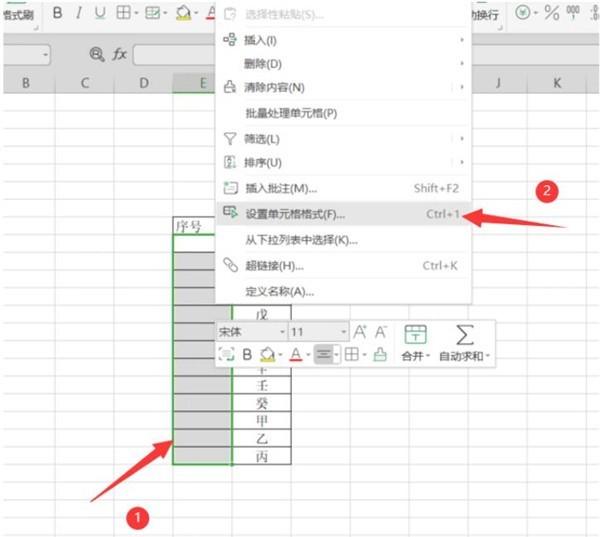
Klicken Sie auf die Zahl, stellen Sie sie dann auf Textformat ein, klicken Sie auf OK:
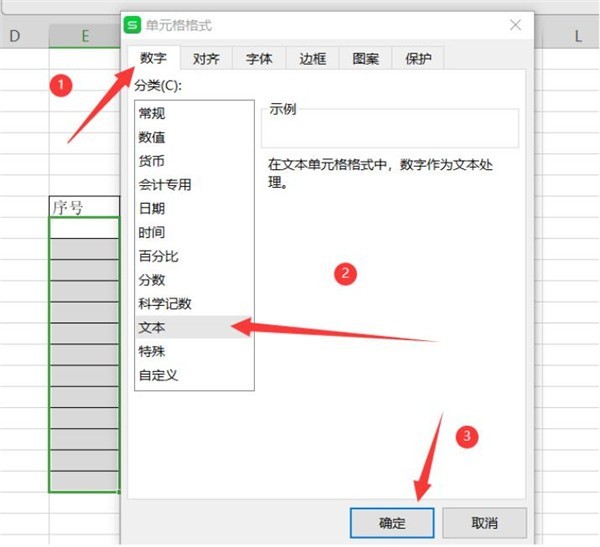
Geben Sie (1) in das erste Feld ein Zelle, drücken Sie die Eingabetaste, und eine Seriennummer mit Klammern entsteht:
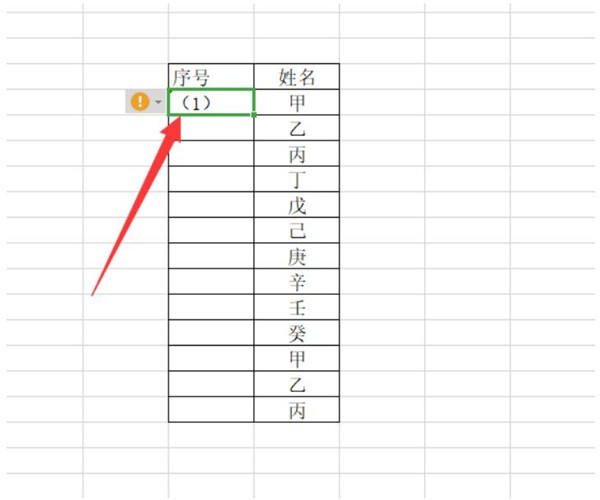
Ziehen Sie dann den kleinen Punkt in der unteren rechten Ecke, um ihn schnell auszufüllen, und füllen Sie ihn dann der Reihe nach aus:
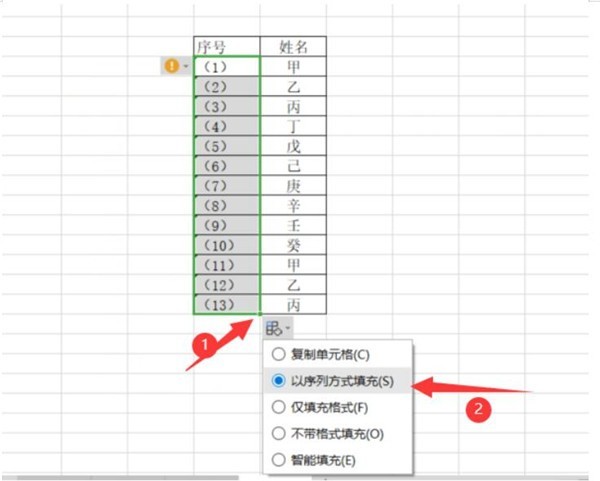
Dies ist erledigt:
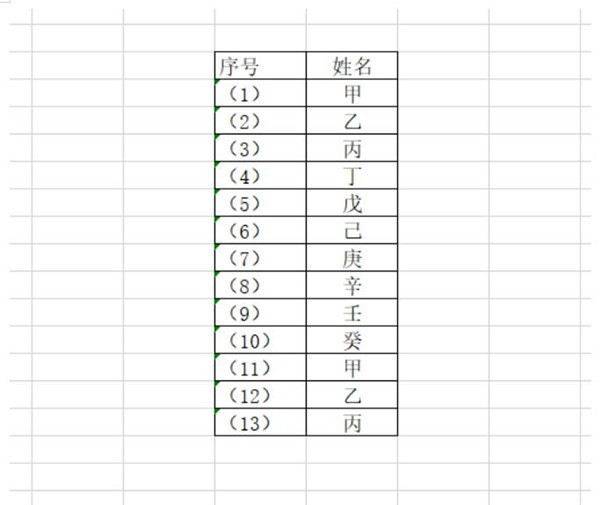
Das obige ist der detaillierte Inhalt vonSo geben Sie Seriennummern mit Klammern in Excel stapelweise ein: Tipps zur Stapeleingabe von Seriennummern mit Klammern in Excel. Für weitere Informationen folgen Sie bitte anderen verwandten Artikeln auf der PHP chinesischen Website!
In Verbindung stehende Artikel
Mehr sehen- Ausführliche Erklärung zum Öffnen und Lesen von CSV-Dateien
- Schritte und Vorsichtsmaßnahmen zum Öffnen und Verarbeiten von Dateien im CSV-Format
- Methoden und Tipps zum Öffnen von CSV-Dateien: Geeignet für eine Vielzahl von Software
- Eine Kurzanleitung zur CSV-Dateibearbeitung
- Erfahren Sie, wie Sie CSV-Dateien richtig öffnen und verwenden

